Mejora el portapapeles de Gnome Shell con Pano
Seamos realistas, el portapapeles predeterminado de Gnome Shell no es muy bueno. ¡Instala Pano para mejorar tu experiencia con el portapapeles!

Tomb Raider: Anniversary es un remake del primer juego de Tomb Raider que se lanzó en 1996. El juego sigue a la protagonista Laura Croft en su búsqueda del Scion of Atlantis. Así es como puedes jugar a Tomb Raider: Anniversary en Linux.
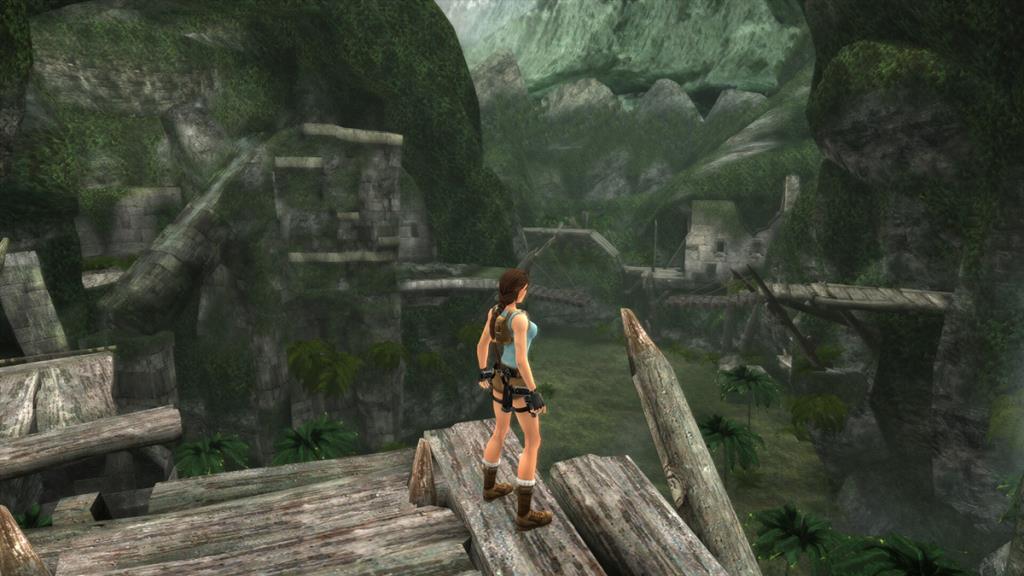
Tomb Raider: Anniversary funciona en Linux, pero no de forma nativa. Desafortunadamente, los desarrolladores detrás del juego no tienen planes de admitir Linux. Afortunadamente, sin embargo, funciona excelente en Linux usando la herramienta de compatibilidad Proton integrada en Steam.
La herramienta Proton solo funciona en Linux a través del cliente Steam oficial. Para que la aplicación funcione en su computadora, deberá configurar la aplicación Steam. Inicie la instalación abriendo una ventana de terminal en el escritorio de Linux.
Para abrir una ventana de terminal en el escritorio de Linux, presione Ctrl + Alt + T en el teclado. O busque "Terminal" en el menú de la aplicación y ejecútelo de esa manera. Con la ventana de la terminal abierta, siga las instrucciones a continuación.
Instalar Steam en Ubuntu es muy sencillo. Si usa Ubuntu, podrá obtener la última versión de Steam funcionando con el siguiente comando de instalación de apt a continuación.
sudo apt instalar vapor
Si usa Debian , tendrá que instalar Steam en su computadora usando el paquete DEB descargable en su computadora. Para tener en sus manos este paquete, utilice el siguiente comando de descarga wget en una terminal.
wget https://steamcdn-a.akamaihd.net/client/installer/steam.deb
Con el paquete DEB descargado en su computadora, puede comenzar el proceso de instalación. Usando el comando dpkg a continuación, configure Steam.
sudo dpkg -i steam.deb
Cuando haya terminado de configurar el paquete Steam DEB en su computadora, deberá corregir cualquier problema de dependencia en su computadora Linux. A veces, pueden surgir problemas de dependencia durante la instalación. Afortunadamente, podrá solucionarlo fácilmente usando el comando apt-get install -f a continuación.
sudo apt-get install -f
Steam funciona en Arch Linux , pero tendrás que configurar el repositorio de software “multilib” en tu computadora. Abra el archivo /etc/pacman.conf en un editor de texto (como root).
Con el editor de texto abierto como root, busque la sección "multilib" del archivo y elimine el símbolo # que está al frente. Además, elimine el símbolo de las líneas directamente debajo. Luego, guarde y ejecute el siguiente comando.
sudo pacman -Syy
Finalmente, instale Steam usando el comando pacman a continuación.
sudo pacman -S vapor
Si usa Fedora u OpenSUSE Linux, podrá instalar Steam en su computadora usando fuentes de software incluidas en el sistema operativo. Dicho esto, la versión Flatpak funciona mucho mejor, y sugerimos seguir esas instrucciones en su lugar.
Para que Steam funcione en Steam, asegúrese de instalar el tiempo de ejecución de Flatpak en su computadora. Puede instalar el tiempo de ejecución de Flatpak en su computadora siguiendo nuestra guía sobre el tema .
Con el tiempo de ejecución de Flatpak funcionando, instale la aplicación Steam usando los dos comandos a continuación.
flatpak remoto-agregar --si-no-existe flathub https://flathub.org/repo/flathub.flatpakrepo
flatpak instalar flathub com.valvesoftware.Steam
Ahora que Steam está configurado en su computadora, ábralo e inicie sesión en su cuenta. Luego, siga las instrucciones paso a paso a continuación para poner en funcionamiento Tomb Raider: Anniversary.
Paso 1: Busque el botón de configuración "Steam" y haga clic en él con el mouse. Luego, seleccione el botón "Configuración" para acceder al área de configuración de Steam en su computadora. Una vez dentro del área de configuración de Steam, busque "Steam Play" y haga clic en él con el mouse.
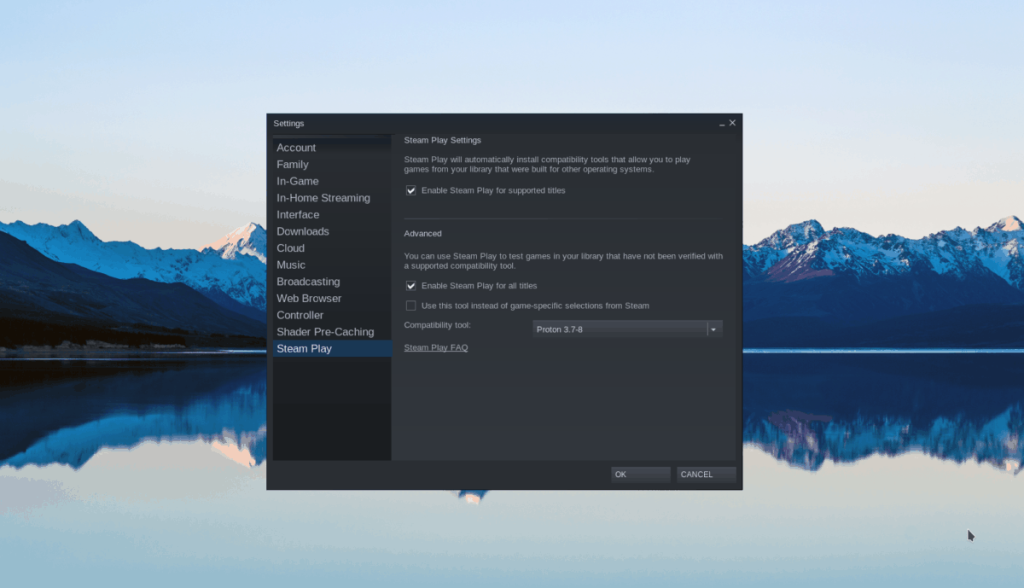
Dentro de “Steam Play”, marque las casillas Habilitar Steam Play para títulos compatibles ”y“ Habilitar Steam Play para todos los demás títulos ”. Haga clic en el botón "Aceptar" para confirmar su elección.
Paso 2: Busque el botón "Tienda" dentro de Steam y haga clic en él para acceder a la tienda de Steam. Una vez allí, busque el cuadro de búsqueda y haga clic en él con el mouse. Luego, escribe "Tomb Raider: Anniversary". Presione la tecla Enter para ver los resultados.
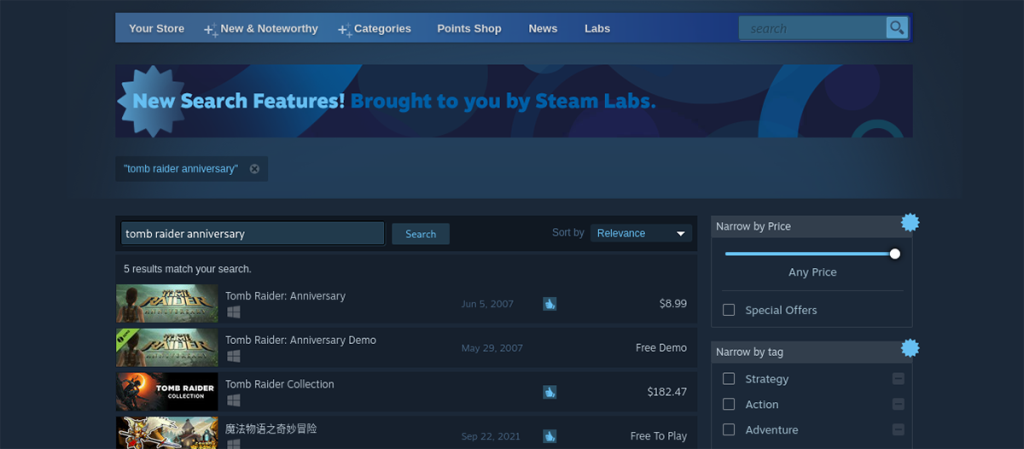
Paso 3: mira los resultados de la búsqueda y selecciona "Tomb Raider: Anniversary" para acceder a la página de Steam Storefront del juego. Luego, haz clic en el botón verde "Agregar al carrito" para agregar el juego a tu carrito de Steam.
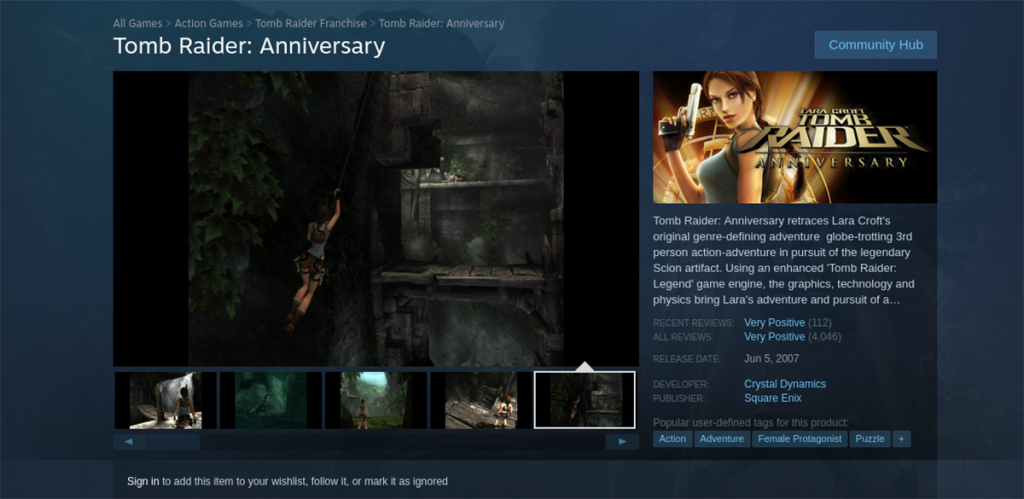
Paso 4: sigue el proceso de compra de Tomb Raider: Anniversary en Steam. Una vez que lo haya comprado, haga clic en el botón "Biblioteca" para acceder a su biblioteca de juegos de Steam. Luego, busque "Tomb Raider: Anniversary".
Cuando hayas encontrado tu juego, haz clic en el botón azul "INSTALAR" para descargar e instalar el juego en tu computadora. La instalación no debería tardar demasiado.
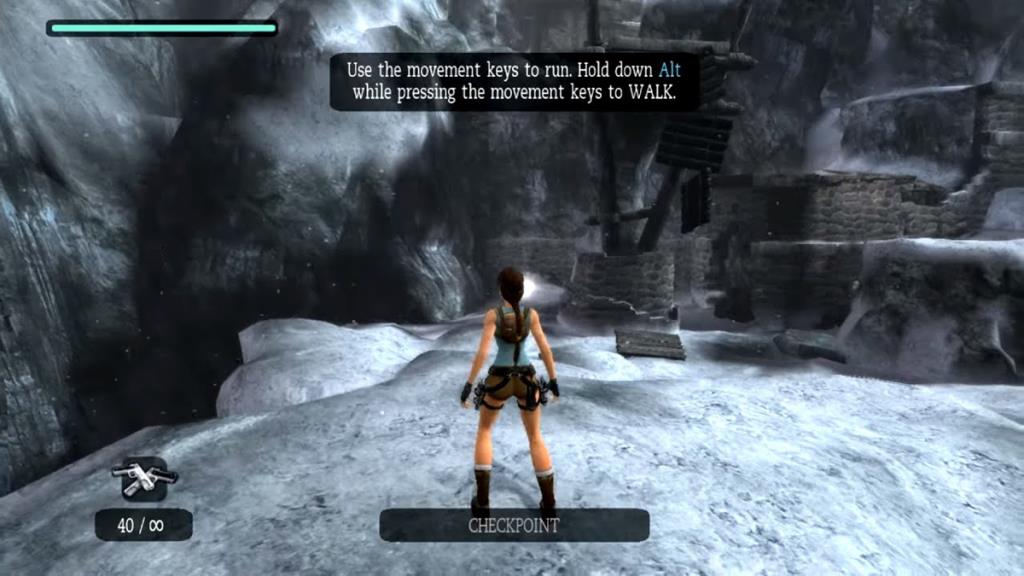
Paso 5: Cuando se complete la instalación de Tomb Raider: Anniversary, el botón azul "INSTALAR" se convertirá en un botón verde "JUGAR". Seleccione este botón "JUGAR" para iniciar el juego en su computadora.
Seamos realistas, el portapapeles predeterminado de Gnome Shell no es muy bueno. ¡Instala Pano para mejorar tu experiencia con el portapapeles!
¿Necesita un excelente editor de video no lineal para su caja de Linux? ¡Haz que Davinci Resolve 17 funcione con esta guía!
Wallpaper Downloader es un descargador y administrador de fondos de pantalla de Linux. Es compatible con la mayoría de los entornos de escritorio de Linux y es muy fácil de usar. esta guía
¿Quiere probar el sistema operativo Tuxedo de las computadoras Tuxedo? Aprenda cómo hacer que la última versión de Tuxedo OS funcione en su PC.
¿Qué es un archivo DEB? Qué haces con eso? Conozca las muchas formas en que puede instalar archivos DEB en su PC con Linux.
Dying Light es un videojuego de terror y supervivencia de 2015 desarrollado por Techland y publicado por Warner Bros Interactive Entertainment. El juego se centra en
Neptune utiliza el entorno de escritorio KDE Plasma 5 y tiene como objetivo ofrecer un sistema operativo elegante. Aquí se explica cómo instalar Neptune Linux en su computadora.
¿Quiere probar el nuevo sistema operativo de escritorio basado en paquetes instantáneos de Ubuntu? Aprenda a implementarlo en una máquina virtual con esta guía.
Undertale es un juego de rol independiente en 2D de 2015 desarrollado y publicado por el desarrollador de juegos Toby Fox. Esta guía cubrirá la descarga e instalación de Undertale en su
Total War: Three Kingdoms es un juego de estrategia en tiempo real por turnos desarrollado por Creative Assembly. Así es como se juega en Linux.




